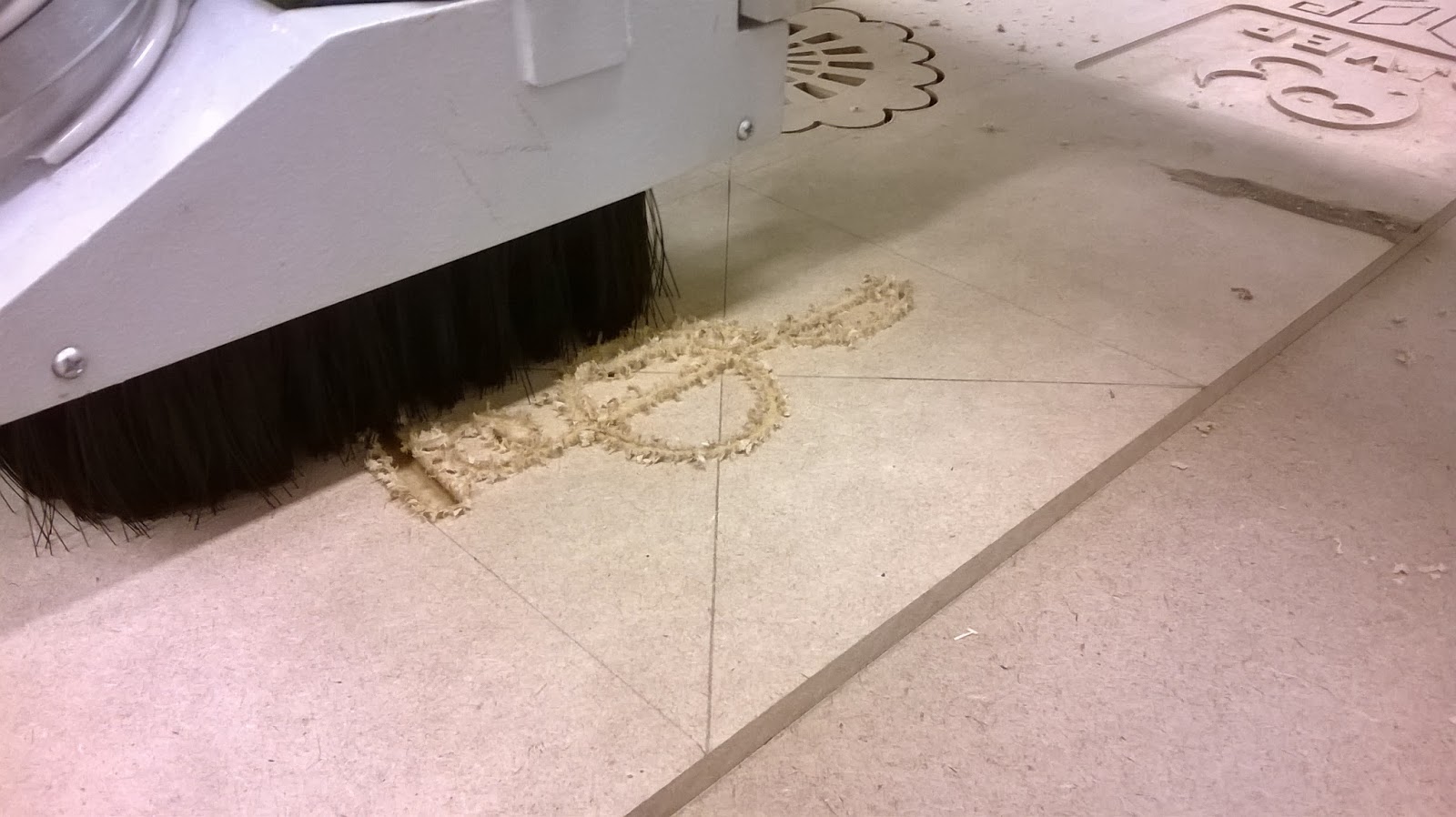Tänään opiskelimme CNC-jyrsimen käyttöä ja CAD/CAM-tekniikalla piirtämistä. CNC tulee sanoista computerized numerical control, kun taas CAD tulee sanoista computer aided design ja CAM sanoista computer aided manufacturing. Kyse on siis tietokonepohjaisesta tuotesuunnittelusta. Prosessi etenee siten, että ensin suunnittelet tuotteen tai esineen ja piirrät sen CAD-pohjaisella suunnitteluohjelmalla. Tämän jälkeen määritellään työstöradat, jonka jälkeen ohjelma tallennetaan ja viedään CNC-jyrsimelle tai -sorville. Tämän jälkeen kone työstää aihioon piirtämäsi muodon tekemiesi työstöratojen pohjalta.
Nykyään tuotantoelämä on pitkälti automatisoitunut, joten myös teknisen työn opetuksessa tulisi seurata tätä kehitystä. NC-tekniikan opetus peruskoulussa ei kuitenkaan ole vielä tässä vaiheessa kovin yleistä. CAM-tekniikan hyötyjä ovat lyhempi kappaleen työstöaika ja vanhojen ohjelmien vaivattomampi käsittely ja muokkaus. Lisäksi työstöjälki on erittäin siisti ja tällä tavoin saadaan työstettyä identtisiä kappaleita. CAM-tekniikan haittana on kallis hankintahinta, joten harvalla koululla on varaa hankkia NC-jyrsin kouluun. Lisäksi ohjelmoitsijalta vaaditaan kielitaitoa ja kokemusta myös koneistuksesta ja tietotekniikasta.
CAM-ohjelmia on useita, mutta koulullamme on käytössä Surfcam-ohjelman 5.2-versio. Aluksi teimme kaikki samoja piirtoharjoituksia, ja minusta tuntui, että pääsin melko nopeasti jyvälle, kuinka ohjelmaa käytetään. Viime vuonna perusopinnoissa olimme käyttäneet Vertex-ohjelmaa teknisessä piirtämisessä, ja mielestäni tuokin ohjelma oli suurimmaksi osaksi helppokäyttöinen.
Piirtoharjoitusten jälkeen saimme harjoitustehtäväksi suunnitella 200 x 200 kokoisen pannunalusen. Materiaalina oli 10 mm paksu MDF-levy. Ryhdyin ideoimaan erilaisia muotoja ja kuvioita. Mietin, että olisin suunnitellut vanhan kahvipannun muotoisen alusen, mutta viime vuonna eräs opiskelija oli jo suunnitellut vastaavan työn. En halunnut tehdä samanntyyppistä työtä, joten päätin vaihtaa suunnitelmaa. Huomasin koko ajan miettiväni kaikkea musiikkiin liittyvää. Pohdin mm. erilaisten nuottien, nuottiviivaston sekä kitaran piirtämistä. Mihinkäpä se koira karvoistaan pääsisi. Lopulta päätin suunnitella pyöreän alusen, jossa keskellä olisi nuottiavain. Tästäkin harjoitustyöstä olisi todennäköisesti voinut selvitä helpommalla mutta heti näiden opintojen alussa päätin ottaa tästä vuodesta kaiken irti, joten jos vain aika sen sallii, missään työssä ei mennä helpoimman kautta.

Piirtonäkymä on kolmiulotteinen koordinaatisto, jossa kuitenkin piirsimme kaksiulotteisesti. Ensimmäisenä piirsin 200x200 kokoisen neliön, jotta työn sijoittelu olisi helpompaa. Tämän jälkeen määritin keskipisteen ja piirsin 200 mm halkaisijaltaan olevan ympyrän neliön sisään. Sitten itse nuottiavaimen kimppuun. Nuottiavain on siitä hankala kuvio, ettei se ole symmetrinen. Ohjelmassa on useita erilaisia vaihtoehtoja, joilla symmetristen muotojen piirtäminen ja peilaus on helppoa. En voinut hyödyntää näitä, joten jouduin piirtämään paljon ympyröitä ja apuviivoja.
Kahden ympyrän välille sai piirrettyä myös tangenttiviivoja, jotka koskettavat ympyrää vain yhdestä pisteestä. Tällä tavoin sain nuottiavaimen kaaren piirrettyä. Nuottiavaimen alaosan spiraalin sain piirrettyä siten, että piirsin sisäkkäisiä ympyröitä, joiden kehät piirsin koskettamaan toisiaan. Muotojen kohdistamisessa täytyi laskea koko koordinaatteja. Tällaisten vapaampien muotojen piirtämisessä olisi hyvä, jos ohjelmassa olisi piirto-ohjelmista tuttu toiminto, jossa valitun muodon saa venytettyä haluamansa kokoiseksi. Koordinaattien määrittelyn sijaan on mahdollista käyttää skissaa-toimintoa, jossa esimerkiksi suoran saa piirrettyä kahden vapaasti valitun pisteen välille. Kun muodot oli yhdistetty viivalla, tarpeettomat viivat sai poistettua trimmaa/katkaise-toiminnolla. Lisäksi kahden toisiaan koskettavan viivan tai kaaren välille oli mahdollista tehdä pyöristyksiä haluamallaan säteellä. Yksi selkeä miinus ohjelmassa oli. Jäin nimittäin kaipaamaan jonkinlaista undo-toimintoa. Usein kävi niin, että saatoin poistaa väärän viivan, jonka sai takaisin vain piirtämällä viivan uusiksi. Joskus tämä oli aika raivostuttavaa, sillä etenkin kaarien piirtäminen uusiksi oli aikaa vievää.
Kun olin saanut nuottiavaimen piirrettyä, halusin tehdä vielä pannunalusen reunoille jotain kuviointia. Ajattelin kokeilla aaltomaista kuvioita. Piirsin reunoille aluksi 16 ympyrää. Jokaista ympyrää ei tarvinnut piirtää erikseen, vaan kaikki sai piirrettyä kerralla määrittelemällä ympyröiden säteen, lukumäärän ja niiden välisen kulman. Tämän jälkeen kokeilin yhdistää ne tangenttiviivoilla. Lopuksi poistin trimmaus-toiminnolla jokaisesta ympyrästä puolet. Sain aikaan mielestäni hauskan näköisen aaltokuvion. Nyt kun katsoin lopputulosta tarkemmin, huomasin, että olin itse asiassa piirtänyt nuottiavaimen, jonka taustalla oli pyörösahan terä. Olin todella tyytyväinen, sillä olin onnistunut sisällyttämään työhön kaksi intohimoani, jotka ovat samalla sivuaineitani: musiikki ja tekninen työ. Päätin vielä muuttaa työtä sen verran, että vaihdoin ympyröiden lukumäärän 16:sta 12:een, jotta voisin hyödyntää samaa ohjelmaa toisessa työssä. Mieleeni tuli nimittäin idea kellotaulusta, jossa voisi käyttää esimerkiksi koivua ja lämpökäsiteltyä koivua päällekkäin liimattuna. Päällimmäisenä olisi koivu ja jyrsityistä urista näkyviin tulisi lämpökäsitelty koivu. Saa nähdä, miten aika riittää kyseisen idean toteuttamiseen.
Seuraavaksi ryhdyin määrittelemään työstöratoja. Vaihtoehtona on jyrsiä profiili tai tasku. Profiilin jyrsinnässä valitaan seurattava viiva ja viivan puoli, jolta profiili jyrsitään. Taskun taas täytyy olla yhtenäinen muoto. Kokeilin saisinko levennettyä nuottiavainta taskuksi kopioimalla kuvion ja siirtämällä sen hieman sivuun. Tämä ei kuitenkaan onnistunut, sillä viivat menivät kuviossa ristiin. Ainoa mahdollisuus oli määritellä työstöradat profiiliksi. Nuottiavaimen ja sahalaidan profiilit laitoin viisi milliä syviksi ja ympyrän profiilin 9,9 mm syväksi. MDF-levy on 10 mm paksua, joten profiilin kannattaa jättää pieni vara, ettei terä osuu jyrsinpöytään.
Koska nuottiavaimen viivat menivät toisensa yli, minulla oli vaikeuksia saada työstöratoja onnistumaan. Jos kuvio on ehyt, eikä se risteä missään vaiheessa toisen viivan kanssa, työstöradan luominen onnistuu yleensä tuplaklikkaamalla viivaa. Tämä ei itselläni onnistunut, joten jouduin määrittelemään kuvion työstöradat osissa. Joskus työstöradan luominen epäonnistui, koska kuvioon oli jäänyt päällekkäisiä viivoja. Ohjelmassa on tätä varten "poista tuplat"-toiminto. Huomasin myös, että viivan klikkauskohta vaikutti siihen, millaista työstörataa ohjelma ehdotti tuplaklikkauksella. Lopulta sain kuvion määriteltyä niin, että avaimen pystyviivalla ja alaosan spiraalilla oli yksi työstörata ja ylhäältä lähteävä kaartuva viiva oli toinen työstörata. Tämän voi huomata pienestä pykälästä nuottiavaimen yläosassa. Sahalaitakuvion ja ympyrän työstöratojen määrittely oli sen sijaan helppoa.
Työstöratojen määrittelyn yhteydessä valittiin myös työkalu, jyrsintänopeus, jyrsintäsyvyys ja leikkuusuunta. Lisäksi työstöratojen määrittelyn aluksi täytyy valita, kuinka monta akselia jyrsimessä on. Koulullamme on kaksiakselinen Victor-jyrsin. Työstöratojen määrittelyssä valitsin työkaluksi 4 mm paksun kaksileikkuisen HSS-tappijyrsinterän. Ohjelmassa ei ole mahdollista valita puumateriaaleja materiaaliksi, joten valitsin esiasetukseksi alumiinin, jonka työstöarvot ovat lähimpänä puuta. Asetus antaa tietyt ohjearvot mm. kara- ja työstönopeudelle. Näitä on kuitenkin mahdollista muuttaa niin halutessaan. Tässä yhteydessä valittiin myös profiilin syvyys ja rouhinta-askel, eli se, kuinka paljon terä jyrsi yhdellä kierroksella. Jyrsinsuunnaksi valitsin vastajyrsinnän.
Kun kaikki työstöradat oli määritelty, ohjelmaan täytyi määritellä aihion syvyys, joka siis tässä tapauksessa oli MDF-levyn paksuus eli 10 mm. Tämän jälkeen radat oli mahdollista vielä tarkistaa simulaation avulla. Jos simuloitu kuvio näytti oikealta, oli työstöradat oikein määritelty. Alhaalla näkyvässä kuvassa valkoinen alue on jyrsittyä pintaa ja oikealla oleva piste on jyrsinterä. Kun kaikki oli tehty, radat postattiin, eli ne muutettiin koodiksi ja tallennettiin muistitikulle. Tämän jälkeen oli aika siirtyä jyrsimen luo.
Jyrsimessä ei ole automaattista teräpakkaa, vaan siinä on mahdollista käyttää vain yhtä terää kerrallaan. 4 mm terä oli jo paikoillaan, joten seuraavaksi jyrsin täytyi nollata kalibroimalla kaikki akselit. Napin painalluksella jyrsin siirtyi alkuasentoon. Avasin seuraavaksi ohjelmaan tiedoston, jossa työni oli. Tässä vaiheessa on hyvä kytkeä imupöydän imu päälle. Jyrsittävän aihio pysyy paikoillaan tämän avulla, eikä muunlaista kiinnitystä tarvita. Seuraavaksi jyrsimen terä kohdistettiin manuaalisesti siihen kohtaan, johon pannunalunen haluttiin jyrsiä. Tämä oli tarkkaa, sillä meillä oli yksi iso levy, jossa jokaisen työlle oli varattu yksi 200x200 kokoinen neliön muotoinen alue. Lisäksi täytyy muistaa, missä kohtaa origo oli omassa työssä. Jos origo oli työn keskellä, täytyy terä kohdistaa siihen. Itse olin jättänyt origon vasempaan alareunaan, joten kohdistin terän myös tähän kohtaan. Tämän jälkeen käynnistin terän, ja kun terä oli saavuttanut oikean pyörimisnopeuden, laitoin ohjelman pyörimään.
Kun ohjelma oli valmis, jyrsin palasi alkuasentoon ja terä pysähtyi. Tämän jälkeen kytkin imupöydän pois päältä ja suljin ohjelman. Työ onnistui hyvin, mutta alusen jyrsityt urat täytyy vielä viimeistellä hienolla hiomapaperilla.